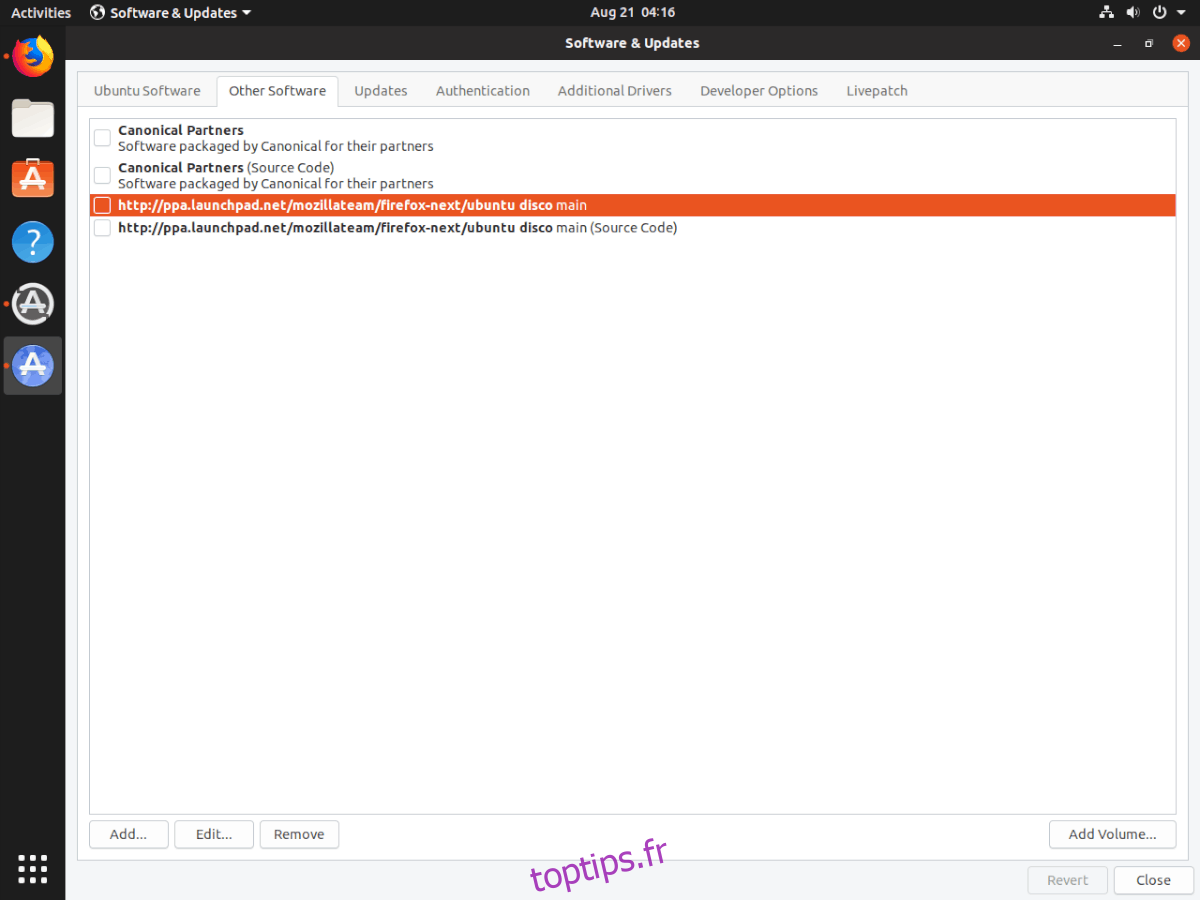Les PPA sont l’une des meilleures fonctionnalités d’Ubuntu Linux. Avec un PPA, les utilisateurs peuvent installer rapidement leur logiciel préféré, presque instantanément, sans avoir à se soucier de savoir si Ubuntu Linux le transporte dans leurs sources logicielles. Pourtant, aussi utile que soit la fonctionnalité PPA, elle a un gros problème: l’abandon du PPA. Le fait est que beaucoup de ces référentiels de logiciels personnalisés, bien qu’utiles, peuvent être abandonnés par leurs créateurs, ce qui donne à l’utilisateur des erreurs 404 lors de la mise à jour avec le gestionnaire de packages Ubuntu.
Dans ce guide, nous verrons comment traiter les erreurs 404 avec les PPA Ubuntu et comment les corriger. Pour commencer, ouvrez «Logiciels et mises à jour», car il est nécessaire de corriger les erreurs PPA sur Ubuntu. Vous ne savez pas comment lancer l’application «Logiciels et mises à jour»? Appuyez sur Alt + F2 pour ouvrir le lanceur rapide sur votre bureau. Ensuite, exécutez la commande suivante.
software-properties-gtk
Avec l’application «Logiciels et mises à jour» ouverte sur votre bureau Linux, recherchez l’onglet «Autres logiciels» et cliquez dessus, car c’est la zone où les référentiels de logiciels tiers (AKA PPA) sont ajoutés à Ubuntu, et la majorité des ce guide se concentrera sur ce domaine.
Table des matières
Supprimer un PPA cassé
Parfois, les PPA Ubuntu sont abandonnés. La raison la plus probable pour laquelle ces PPA logiciels sont obsolètes est que les développeurs négligent d’ajouter des packages pour les nouvelles versions d’Ubuntu.
Ce problème est assez facile à résoudre. Tout d’abord, recherchez dans «Autres logiciels» le PPA qui ne semble pas fonctionner correctement, et cliquez dessus avec la souris. En cliquant dessus avec la souris, les boutons «Modifier» et «Supprimer» qui étaient auparavant grisés, apparaîtront.
Pour désactiver un PPA non réactif, cliquez sur la case à cocher à côté. Cette action ne le supprimera pas du système, mais la désactivera afin que votre PC Ubuntu n’essaye pas de l’utiliser. Il est préférable d’emprunter cette voie si le mainteneur de PPA finit par prendre en charge votre version d’Ubuntu.
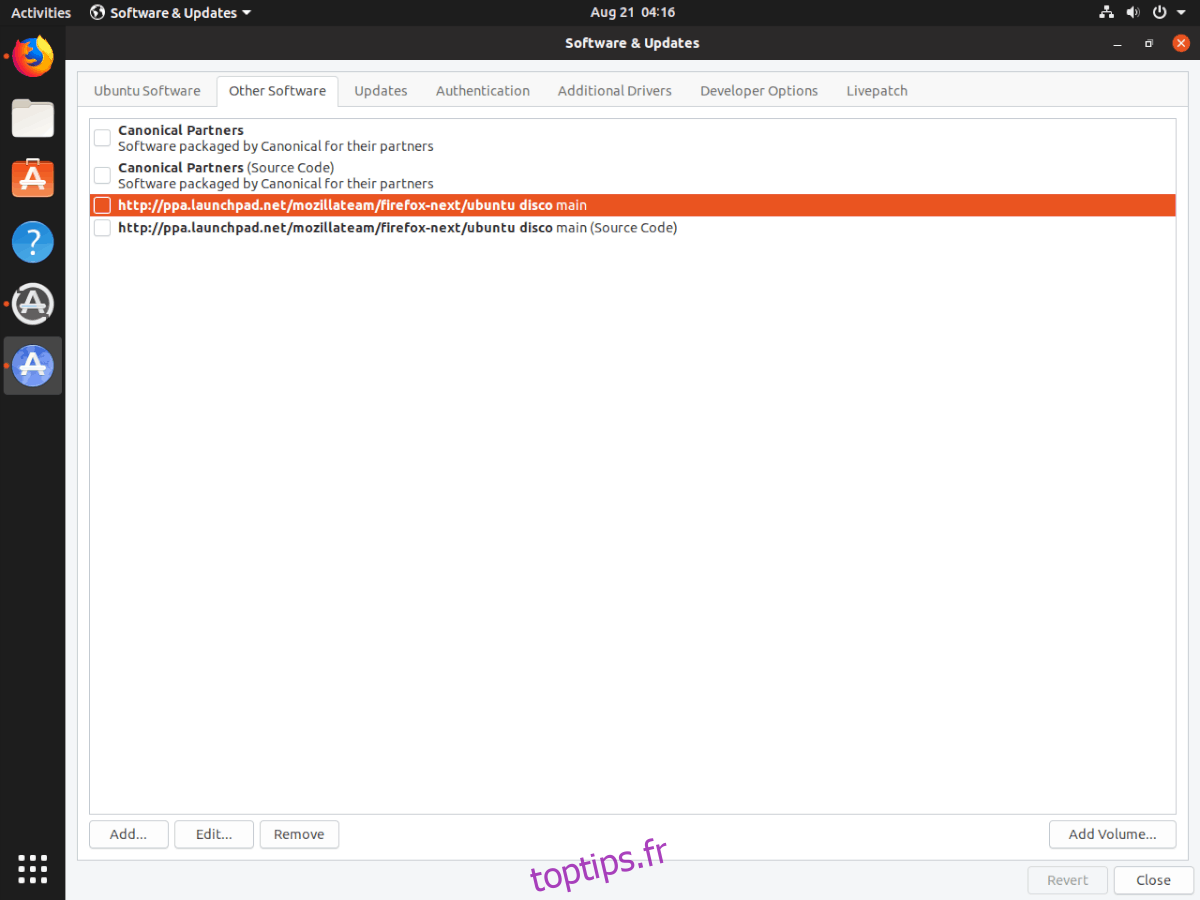
Si le PPA est définitivement abandonné et que le responsable ne prendra jamais en charge votre version d’Ubuntu Linux, le désactiver ne suffit pas. Au lieu de cela, vous devrez le supprimer complètement du système. Sélectionnez le PPA non réactif dans la liste sous «Autres logiciels». Ensuite, cliquez sur le bouton «supprimer».
Après avoir supprimé le PPA du système, cliquez sur «Fermer». À partir de là, «Software & Updates» tentera de rafraîchir à nouveau les sources de votre logiciel et l’erreur 404 disparaîtra.
Plus d’aide sur la suppression des PPA d’Ubuntu
Dans ce guide, nous avons brièvement expliqué comment supprimer les PPA d’Ubuntu Linux. Cependant, il y a beaucoup plus à apprendre sur les PPA, comment les supprimer et à quoi ils servent que nous ne pouvons pas entrer dans cet article. Si vous avez d’autres questions ou avez besoin de plus d’aide pour vous en débarrasser sur Ubuntu, consultez notre guide détaillé sur la suppression des PPA.
Correction d’un PPA mal saisi
Tous les problèmes avec les PPA ne sont pas dus à des référentiels abandonnés. Les erreurs 404 avec les PPA Ubuntu peuvent également se produire si les utilisateurs ajoutent manuellement un PPA avec l’interface graphique «Software & Updates» et épellent quelque chose de mal dans la commande repo.
Par exemple, si vous ajoutez le PPA Firefox Beta à Ubuntu mais que vous épelez Firefox mal, le PPA Firefox ne fonctionnera pas correctement et l’erreur 404 apparaîtra.
La correction d’un PPA mal orthographié est une solution rapide et peut être effectuée directement dans la section «Autres logiciels». Pour commencer, parcourez la liste des PPA que vous avez ajoutés à Ubuntu et trouvez le repo mal orthographié.
Une fois que vous avez trouvé le repo mal orthographié dans la liste «Autres logiciels» dans Logiciels et mises à jour, cliquez dessus avec la souris pour le sélectionner. Après cela, dirigez-vous vers le bouton « Modifier » et cliquez dessus pour afficher le mode d’édition pour ledit repo mal orthographié.
En cliquant sur le bouton «Modifier», une fenêtre pop-up apparaîtra à l’écran. Cette fenêtre affichera «Modifier la source», suivi de plusieurs zones de texte. Recherchez la case «URI», parcourez et corrigez l’erreur dans la ligne URI.
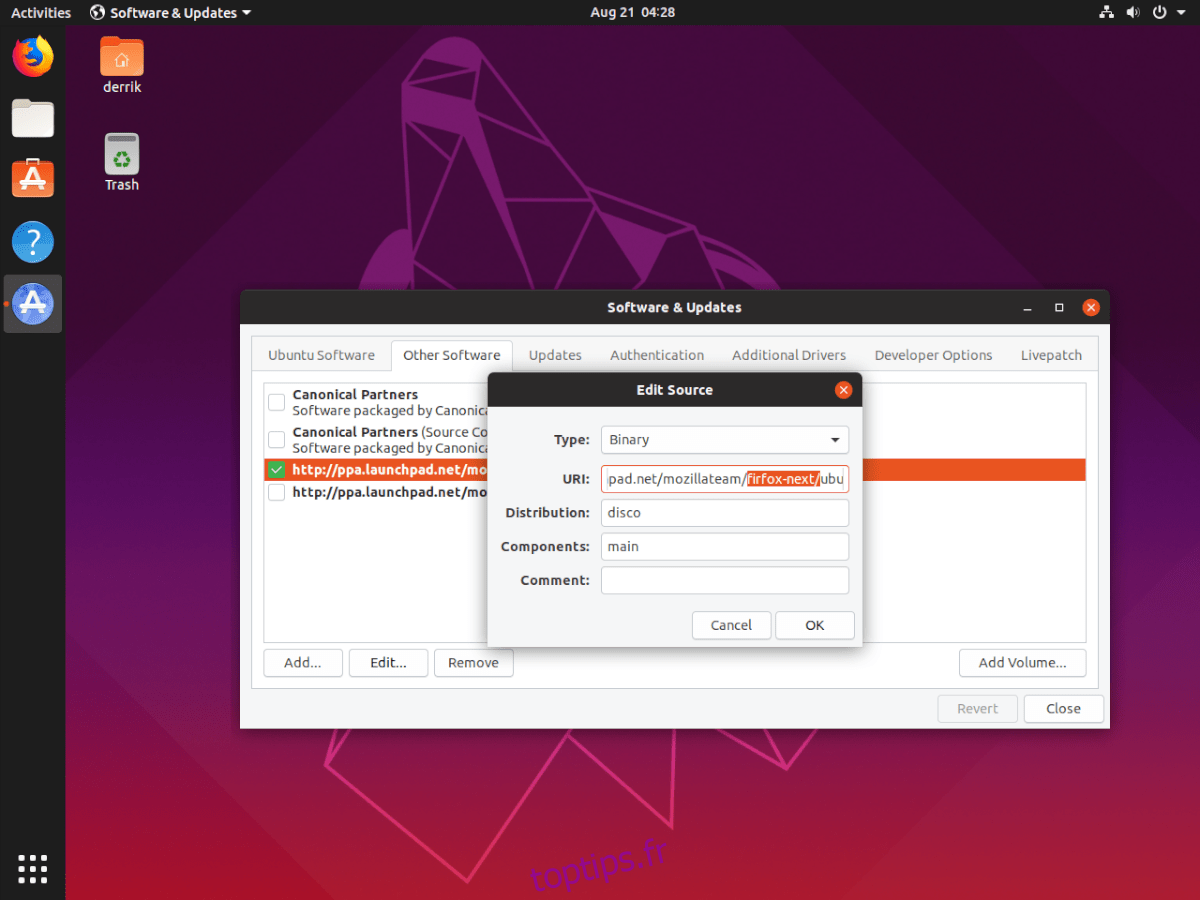
Remarque: n’êtes-vous pas sûr de ce qui a été mal orthographié dans Ubuntu PPA? Rendez-vous sur la page où vous avez trouvé le PPA et sélectionnez « Détails techniques sur ce PPA ». Il donnera la ligne APT complète que vous pouvez rajouter.
Après avoir modifié le PPA cassé dans la section «Autres logiciels» de «Logiciels et mises à jour», cliquez sur le bouton «OK» pour terminer l’édition. Dès que le bouton «OK» est sélectionné, le système vous demandera de saisir votre mot de passe. Faites-le et les changements seront appliqués.
Cliquez sur le bouton «Fermer» en bas à droite de la section «Autres logiciels» de «Logiciels et mises à jour». Lorsque vous le faites, Ubuntu tentera d’actualiser vos sources logicielles. Cliquez sur « Recharger » pour démarrer le processus d’actualisation.
En supposant que l’actualisation du logiciel est réussie, le PPA mal orthographié est corrigé et l’erreur 404 devrait avoir disparu de votre PC Ubuntu!